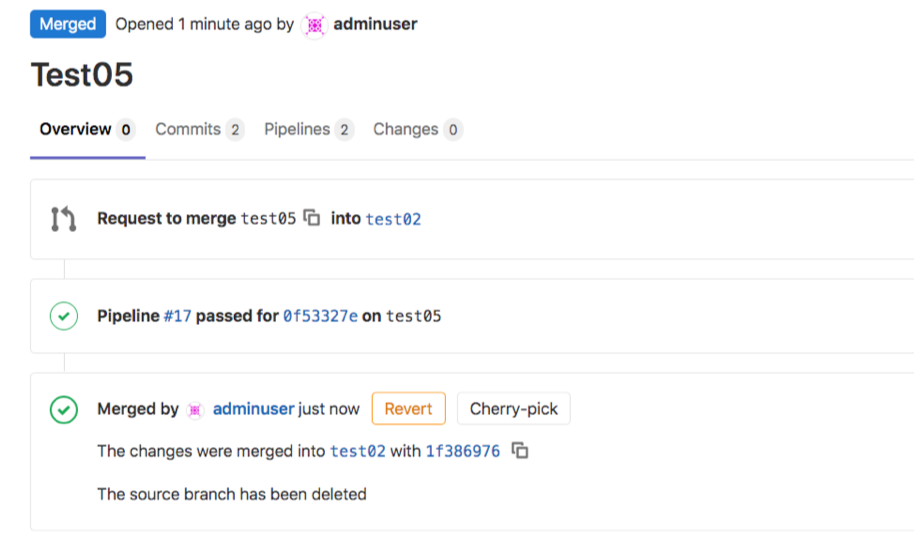版本控制系统集成
您好,本章主要我们主要学习与版本控制系统Gitlab的集成,例如:配置提交流水线和合并流水线。
目录
提交流水线
当Gitlab中触发push操作,则触发相对应的Jenkins流水线构建。实现快速反馈与验证。
- 方式1: 使用Gitlab CI,当有push请求,在CI脚本中远程触发Jenkins项目构建。
- 需要准备Gitlab runner
- 编写触发Jenkins脚本
- 方式2: 使用Gitlab WebHook,当有push请求,直接触发jenkins项目构建。【采用】
- 需要配置Gitlab webHook
- 需要配置Jenkins项目Hook
配置jenkins
首先我们准备一个能够构建成功的流水线项目(暂且不设置复杂的步骤,helloworld即可)

编辑项目配置: 我们要使用Generic Webhook Trigger触发器,需要安装插件。这触发器非常灵活,推荐使用。

开启Generic Webhook Trigger触发器,添加一个请求参数runOpts Request parameters 。我们定义这个参数是为了对构建做个标识。辨别手动触发构建与提交构建。配置一个token默认我使用的是项目的名称,必须唯一,否则在配置了相同的token的项目都会被触发。Print post content用于展示请求日志,Print contributed variables展示我们在post中获取的变量内容。
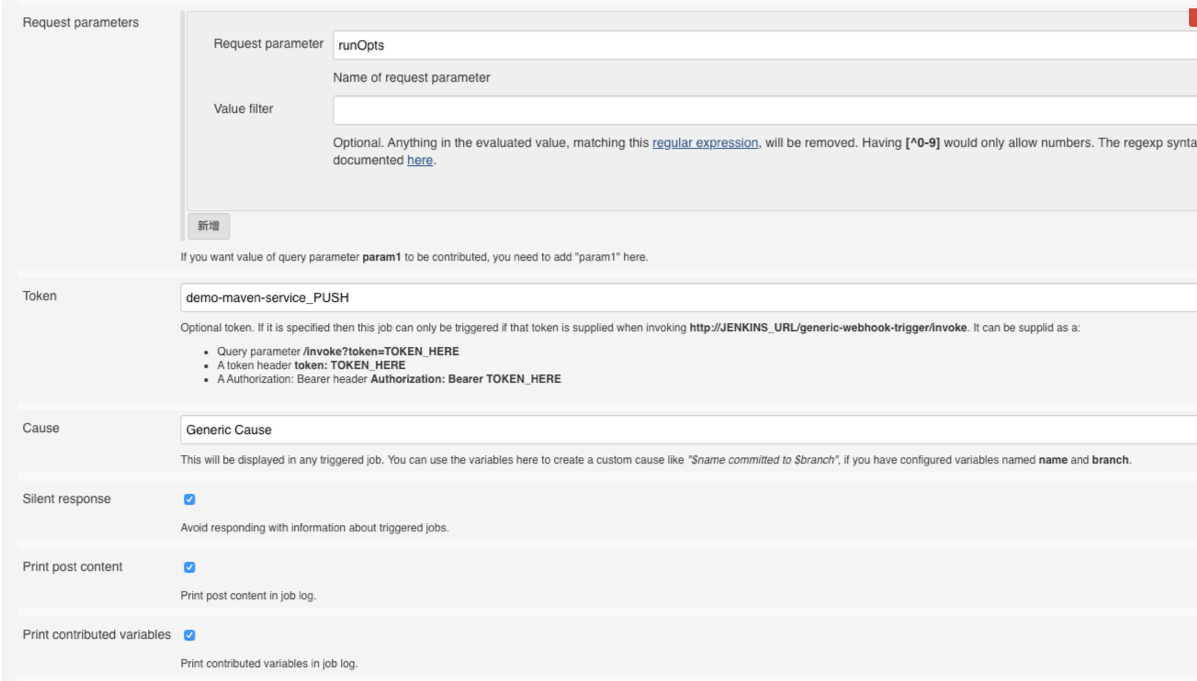
配置完成后: 我们生成一个触发URL

http://JENKINS_URL/generic-webhook-trigger/invoke?token=demo-maven-service_PUSH&runOpts=GitlabCI
配置gitlab
我们找到要配置提交触发构建的项目,设置->集成,勾选Push Events
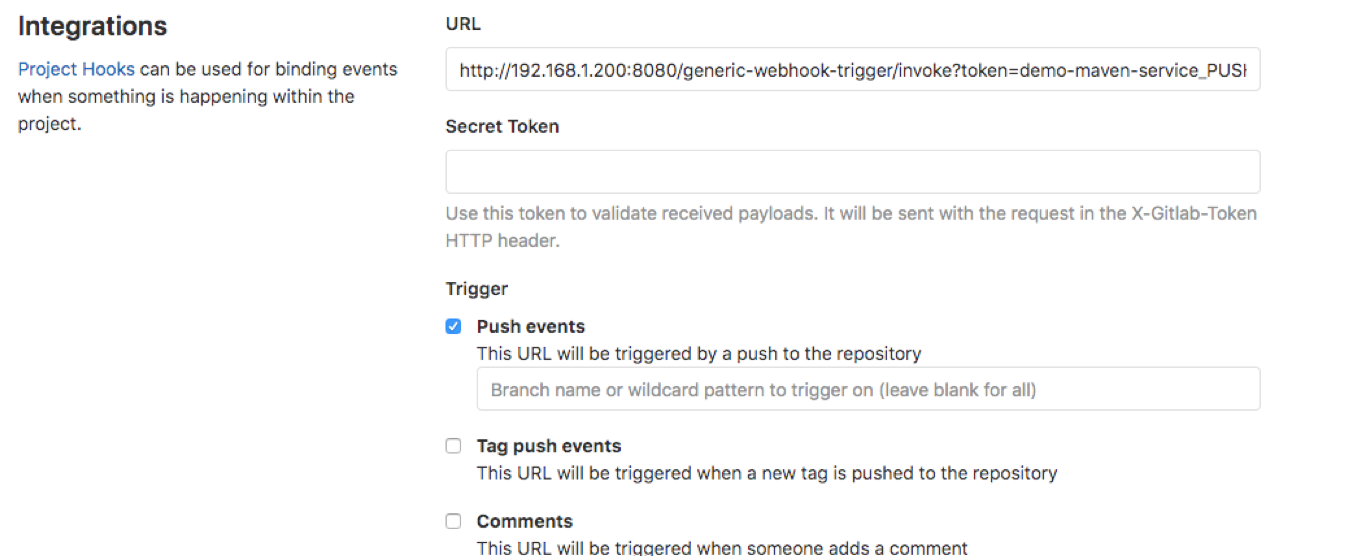
{{% notice info %}} 配置完成,这时候我们进行提交代码,会发现已经能够正常触发项目构建了。如果出现了问题,我们重点检查jenkins的项目触发URL和网络权限问题。 {{% /notice %}}
提交流水线优化
分支名称自动替换
当我们在任意分支提交的时候,Jenkins需要获取我们提交的分支进行构建。而不是固定的分支。
增加获取hook参数 分支名称变量 Post content parameters. $指的是在Gitlab系统中push操作触发后发送给Jenkins的数据。(这个数据包含谁提交的、提交的分支、提交的id等信息)。而$.ref是解析这个json格式的数据,获取其中的ref也就是提交的分支名称。
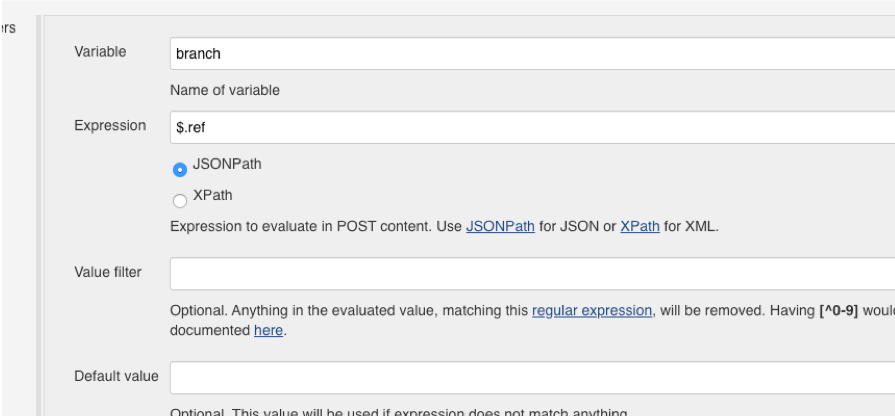
查看下面这段jenkinsfile,你会发现branch变量就是上面我们在触发器中配置的,它的原始内容是refs/heads/master,因为我们在下载代码的时候不需要前面refs/heads/内容,所以去掉了。此时可以重复在不通的分支提交代码,当在构建日志中出现了不通的分支名称,则成功了。
branchName = branch - "refs/heads/"//pipelinepipeline{agent { node { label "build"}}stages{stage("CheckOut"){steps{script{println("${branchName}")}}}}}
增加构建描述信息
别忘了我们在前面构建触发器中配置了runOpts参数,这个参数我们用于区分不通的构建触发方式(手动、提交触发)。 这时候我们可以结合currendBuild.description配置。
为了更加明显我们可以在触发器中再添加一个参数,用户获取提交的用户。
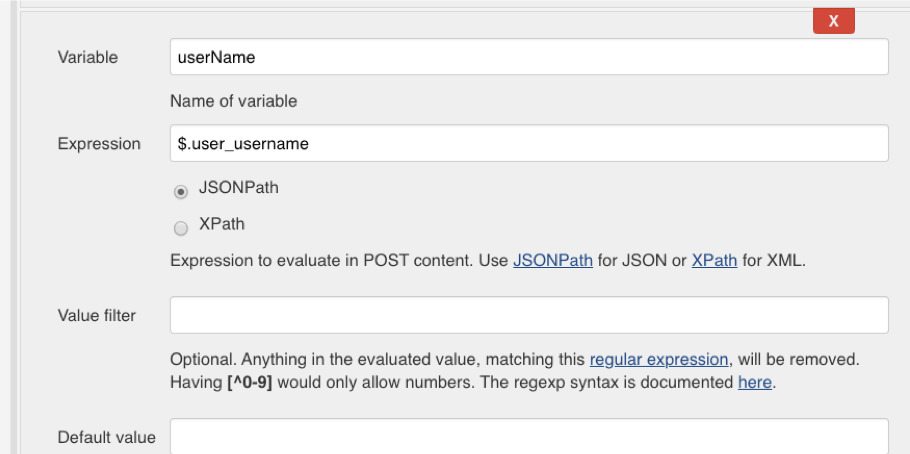
然后我们来完善一下上面的Jenkinsfile,如下:
branchName = branch - "refs/heads/"currentBuild.description = "Trigger by ${userName} ${branch}"//pipelinepipeline{agent { node { label "build"}}stages{stage("CheckOut"){steps{script{println("${branchName}")}}}}}
改好了之后,我们可以进行调试了。当你在项目的构建记录中看到下图信息,表名成功了。
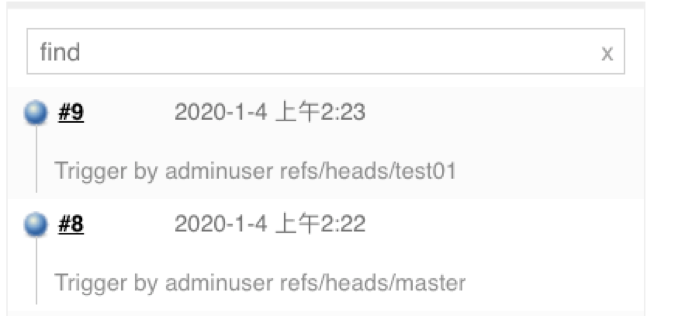
变更commit状态
其实,Gitlab自身的GitlabCI很好用,能够根据流水线的状态设置当前提交的状态。而我们使用Jenkins也是可以完成这样的配置。这个需要我们去研究Gitlab的API。先看下效果吧!
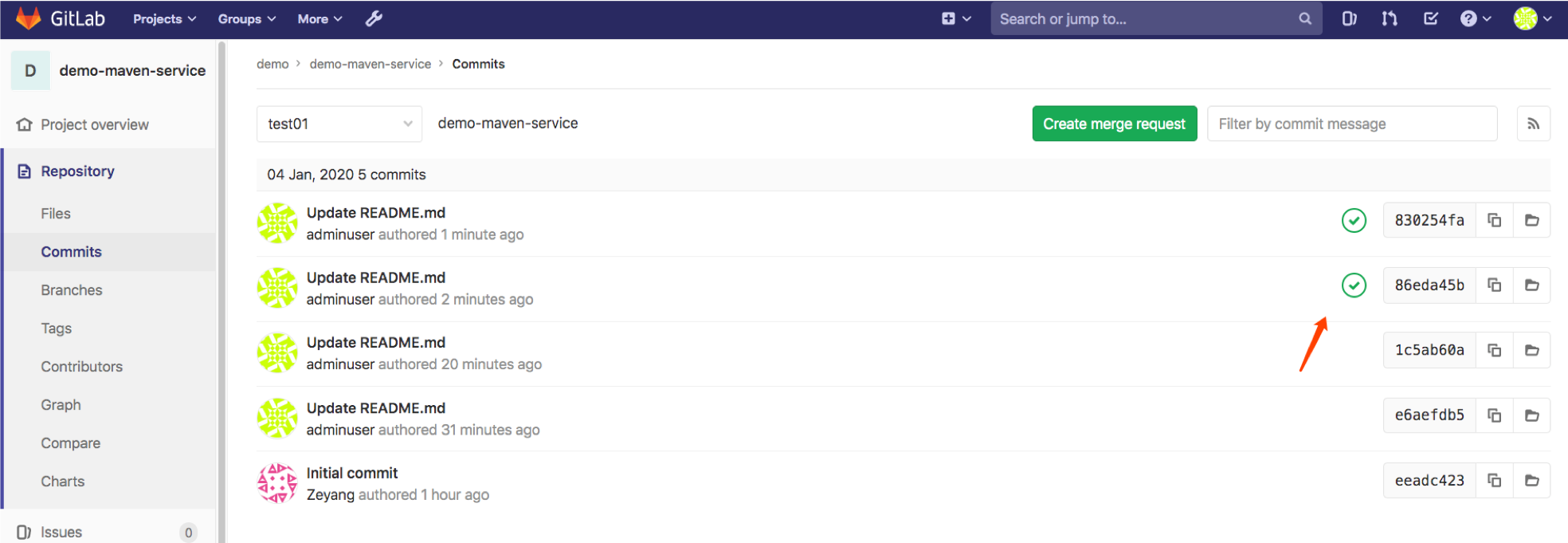
开始配置: 需要研究Gitlab的Pipeline接口文档 关于gitlab中pipeline的状态有:[pending, running, success, failed, canceled] 。 接口地址为projects/${projectId}/statuses/${commitSha}?state=state。
搞清楚了上面这些,我们在共享库中进行封装就很简单了。 开始吧!可以看到我们还需要一些信息例如:projectIdgitlab项目的ID,commitSha提交的id。我们该如何获取呢? 对的,没错我们根据上面的操作一样获取。 首先在触发器添加两个参数projectId,commitSha,分别对应项目Id和提交Id。 $.project.id,$.checkout_sha

ok!很好,我们接下来在共享库创建一个文件src/org/devops/gitlab.groovy,这个文件用与后续的Gitlab操作。然后我们在jenkins中添加一个凭据用户存储Gitlab的token,这里我定义的凭据名称是gitlab-token 。我们首先使用httpRequest封装请求Gitlab的API地址,然后使用withCredentials获取Jenkins中的凭据gitlab-token赋值给变量gitlabToken用于认证使用。
package org.devops//封装HTTP请求def HttpReq(reqType,reqUrl,reqBody){def gitServer = "http://192.168.1.200:30088/api/v4"withCredentials([string(credentialsId: 'gitlab-token', variable: 'gitlabToken')]) {result = httpRequest customHeaders: [[maskValue: true, name: 'PRIVATE-TOKEN', value: "${gitlabToken}"]],httpMode: reqType,contentType: "APPLICATION_JSON",consoleLogResponseBody: true,ignoreSslErrors: true,requestBody: reqBody,url: "${gitServer}/${reqUrl}"//quiet: true}return result}
{{% notice info %}} 如果上面的内容你有点看不懂了,嘿嘿,先放放。你可以去了解下关于HTTP请求相关基础知识了。 {{% /notice %}}
我们开始添加变更提交状态的方法(记住我们现在还在gitlab.groovy文件中哦),我们定义一个ChangeCommitStatus()方法,具有三个参数分别为项目ID、提交ID、提交状态 projectId,commitSha,status。然后使用我们上面封装好的方法发送POST请求。
//更改提交状态def ChangeCommitStatus(projectId,commitSha,status){commitApi = "projects/${projectId}/statuses/${commitSha}?state=${status}"response = HttpReq('POST',commitApi,'')println(response)return response}
到此我们在共享库的配置就完成了,接下来在Jenkinsfile中引用并进行调试。首先我们先加载了共享库jenkinslibrary 然后引用了gitlab.groovy。当流水线开始运行的时候我们将当前这次提交的状态为running运行中状态,当流水线构建成功我们会把状态变为success,当流水线失败了或者被取消了我们会将状态变为failed,canceled。
#!groovy@Library('jenkinslibrary@master') _//func from shareibrarydef gitlab = new org.devops.gitlab()//branchbranchName = branch - "refs/heads/"currentBuild.description = "Trigger by ${userName} ${branch}"gitlab.ChangeCommitStatus(projectId,commitSha,"running")//pipelinepipeline{agent { node { label "build"}}stages{stage("CheckOut"){steps{script{println("${branchName}")}}}}post {always{script{println("always")}}success{script{println("success")gitlab.ChangeCommitStatus(projectId,commitSha,"success")}}failure{script{println("failure")gitlab.ChangeCommitStatus(projectId,commitSha,"failed")}}aborted{script{println("aborted")gitlab.ChangeCommitStatus(projectId,commitSha,"canceled")}}}}
如果调试没有问题,那么此时你可以登录gitlab系统当前项目的分支的提交的状态了!但是你是否觉得还差点什么? 如果开发人员提交了,然后流水线自动执行了,最后失败了怎么办? 要求开发人员放下工作实时去看?我觉得发送一个通知会更好一些! 例如邮件通知。好吧,开始配置!
构建失败邮件通知
首先要为每个开发人员分配一个邮箱,并且要在Gitlab中填写好。登录个人用户进行配置哦!没错,在这里配置邮箱的意义就是方便后面我们在jenkins中过滤获取。当然如果公司邮箱具有特征:用户名@xxx.com。就不用配置了因为前面已经获取的用户名。当然很多时候不是这样的,所以我们有必要把这个配置好。
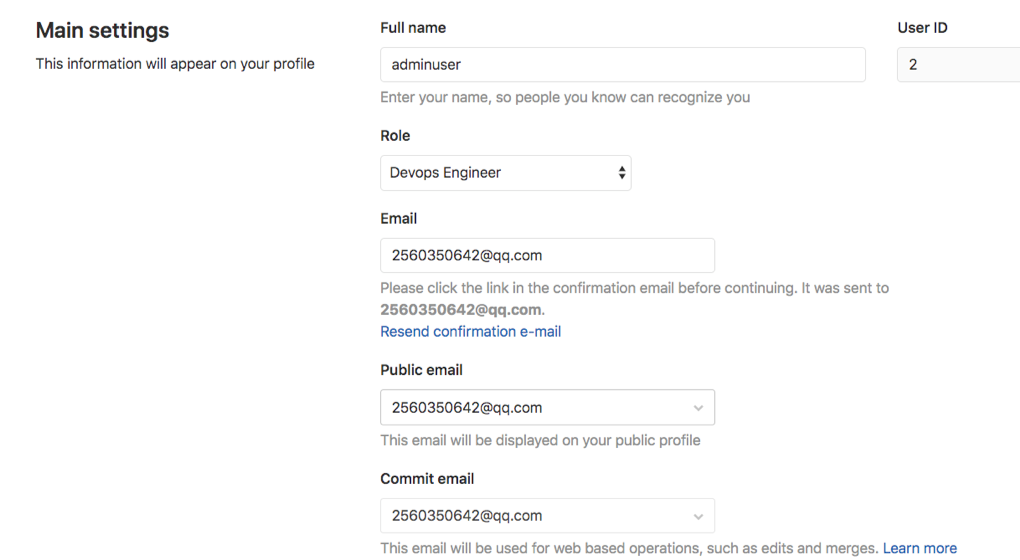
配置好邮箱之后,我们需要在Jenkins中配置邮件通知和项目配置。我们在项目中触发器添加一个参数userEmail。
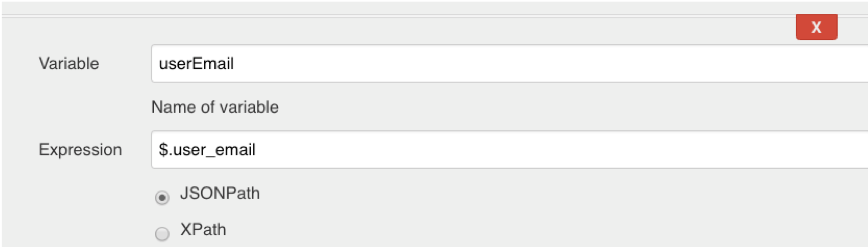
Jenkins需要配置邮件通知,安装插件Email Extension,然后进入系统管理-> 系统设置 ->Extended E-email Notification。这里我使用的是QQ邮箱,填写SMTP服务器地址smtp.qq.com 和端口 465注意要开启SSL,密码为授权码。
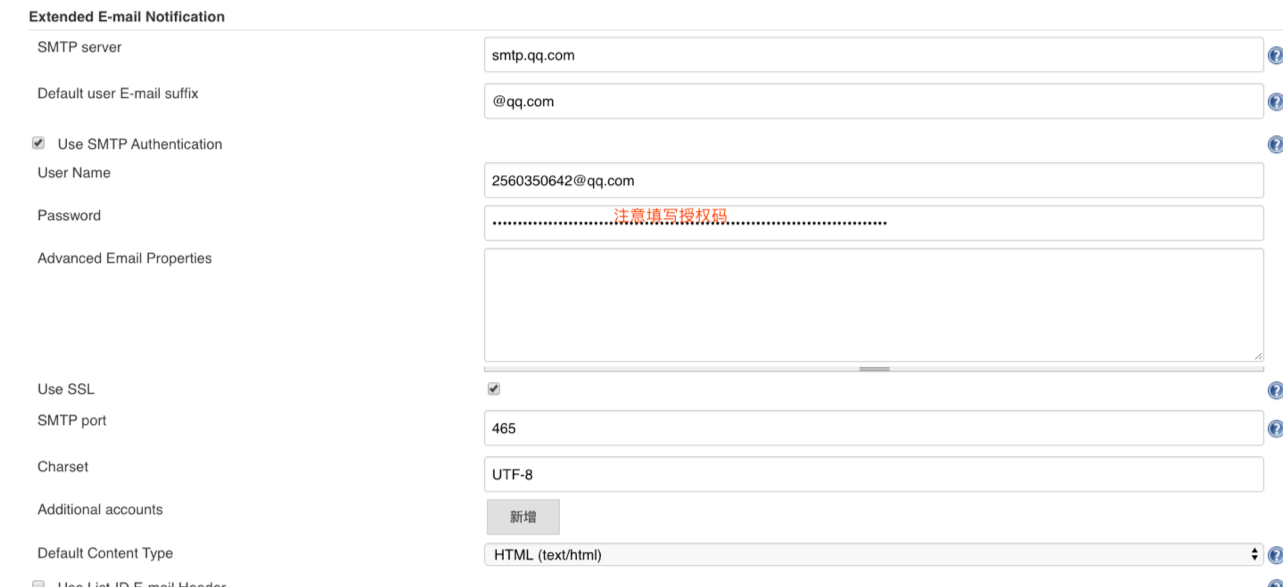
邮件通知的功能很重要,我们要为每条流水线都加上这个步骤,我们在共享库中封装一个toemail.groovy。 新建文件src/org/devops/toemail.groovy。在这个文件中,我们写了一段HTML代码,主要展示Jenkins的构建信息。
package org.devops//定义邮件内容def Email(status,emailUser){emailext body: """<!DOCTYPE html><html><head><meta charset="UTF-8"></head><body leftmargin="8" marginwidth="0" topmargin="8" marginheight="4" offset="0"><img src="http://192.168.1.200:8080/static/0eef74bf/images/headshot.png"><table width="95%" cellpadding="0" cellspacing="0" style="font-size: 11pt; font-family: Tahoma, Arial, Helvetica, sans-serif"><tr><td><br /><b><font color="#0B610B">构建信息</font></b></td></tr><tr><td><ul><li>项目名称:${JOB_NAME}</li><li>构建编号:${BUILD_ID}</li><li>构建状态: ${status} </li><li>项目地址:<a href="${BUILD_URL}">${BUILD_URL}</a></li><li>构建日志:<a href="${BUILD_URL}console">${BUILD_URL}console</a></li></ul></td></tr><tr></table></body></html> """,subject: "Jenkins-${JOB_NAME}项目构建信息 ",to: emailUser}
在流水线中引用
#!groovy@Library('jenkinslibrary@master') _//func from shareibrarydef gitlab = new org.devops.gitlab()def toemail = new org.devops.toemail()//branchbranchName = branch - "refs/heads/"currentBuild.description = "Trigger by ${userName} ${branch}"gitlab.ChangeCommitStatus(projectId,commitSha,"running")//pipelinepipeline{agent { node { label "build"}}stages{stage("CheckOut"){steps{script{println("${branchName}")}}}}post {always{script{println("always")}}success{script{println("success")gitlab.ChangeCommitStatus(projectId,commitSha,"success")toemail.Email("流水线成功",userEmail)}}failure{script{println("failure")gitlab.ChangeCommitStatus(projectId,commitSha,"failed")toemail.Email("流水线失败了!",userEmail)}}aborted{script{println("aborted")gitlab.ChangeCommitStatus(projectId,commitSha,"canceled")toemail.Email("流水线被取消了!",userEmail)}}}}
接下来可以调试了,如果没有问题会在邮箱中看到此封邮件。

过滤特殊push请求
你可能发现问题了,新建一个分支或者标签也会出现构建,这个构建是没有意义的。我们需要排除掉。没错,jenkins 的 Generic webHook 也是支持的。
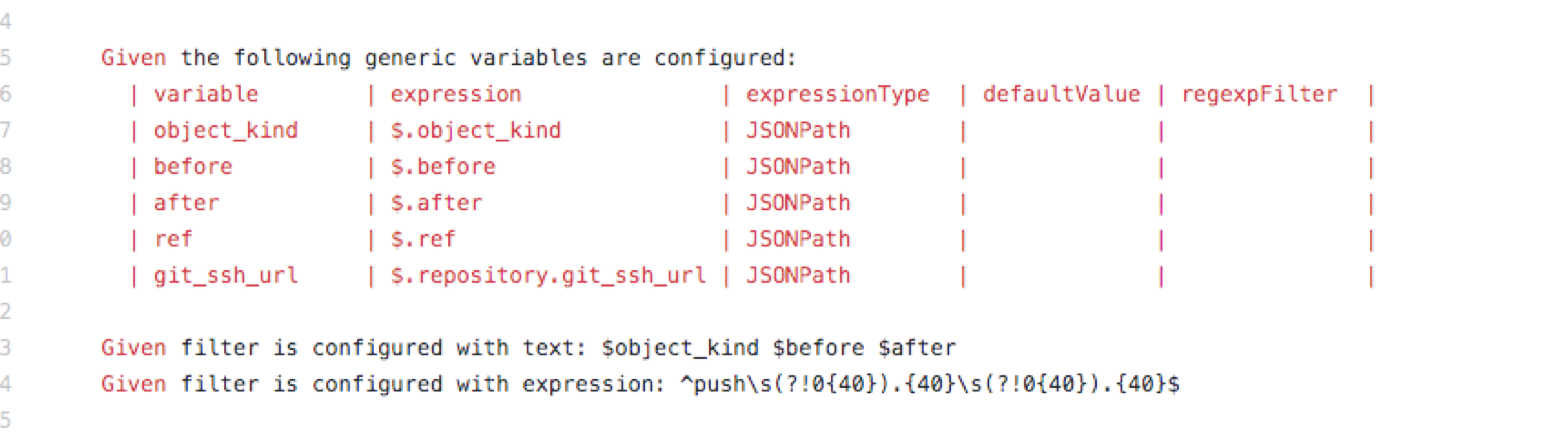
添加三个变量,获取当前的提交信息 $object_kind $before $after

通过正则表达式配置触发条件:Expression ^push\s(?!0{40}).{40}\s(?!0{40}).{40}$ Text $object_kind $before $after。 push请求只有after和before的值都不是40个0的时候触发构建(为40个0的情况是删除分支或者新建分支)
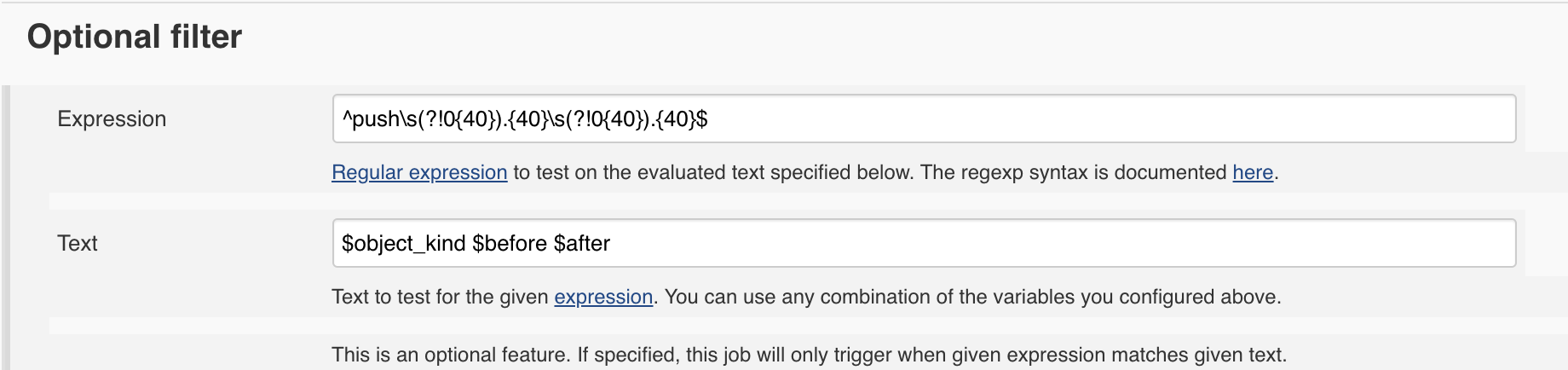
Ok! 提交流水线配置好了,可以玩耍了~。
合并流水线
关于合并流水线的配置之前要把提交流水线配置好,当提交流水线配置好了,合并流水线只需要修改一个配置。
当流水线成功后才可以合并:会检查原分支中的最后一次提交的状态是否为success。
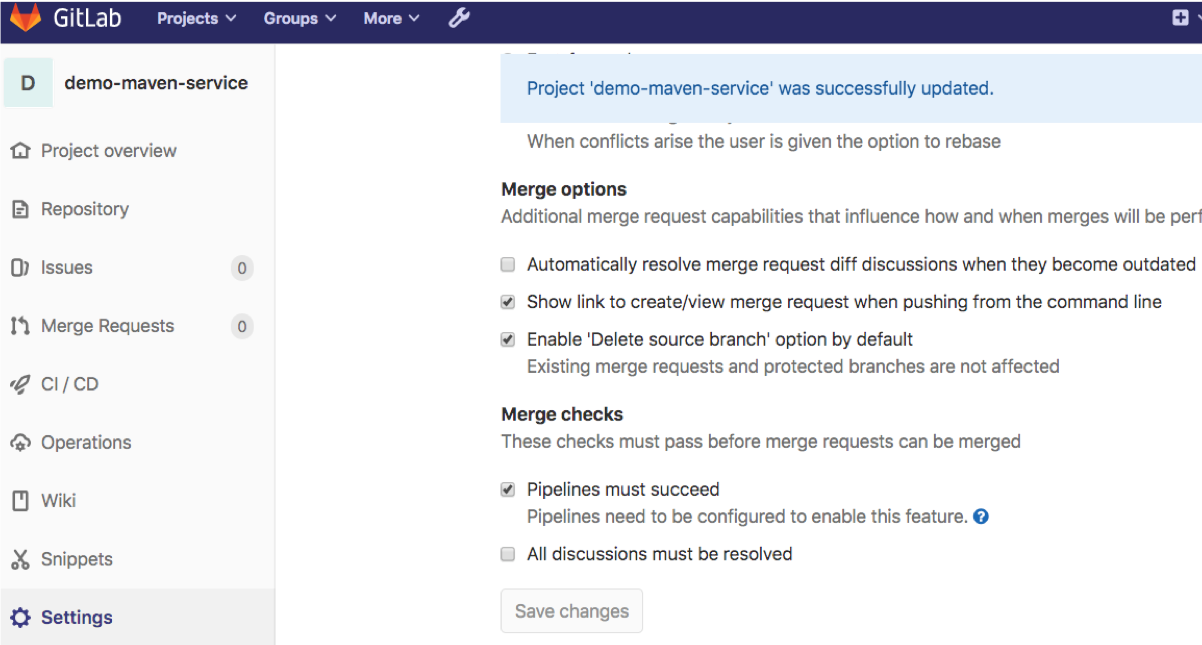
当原分支最后一次提交的状态为success,则可以合并。